性能测试教程十: JMeter报表
发布: 更新时间:2022-09-19 20:15:21

聚合报告
作用:收集性能测试结束后,系统的各项性能指标。如:响应时间、并发数、吞吐量、错误率等
位置:测试计划->右键->监听器->聚合报告

html测试报告
作用:JMeter支持生成HTML测试报告,以便从测试计划中获得图表和统计信息
命令:jmeter -n -t [jmx file] -l [result file] -e -o [html report folder]
示例: jmeter -n -t hello.jmx -l result.jtl -e -o ./report
参数描述:
-n:非GUI模式执行JMeter
-t [jmx file]:测试计划保存的路径及.jmx文件名,路径可以是相对路径也可以是绝对路径
-l [result file]:保存生成测试结果的文件,jtl文件格式
-e:测试结束后,生成测试报告
-o [html report folder]:存放生成测试报告的路径,路径可以是相对路径也可以是绝对路径

使用扩展插件来丰富报表,安装如下指定的插件:
- - 3 Basic Graphs
- - 5 Additionally Graphs
- - Custom Thread Groups
- - PerfMon
性能测试常用图表
1.Concurrency Thread Group 线程组
阶梯线程组:作用是阶梯加压;图形界面显示运行状态
添加方式:测试计划 --> 线程(用户)--> Concurrency Thread Group
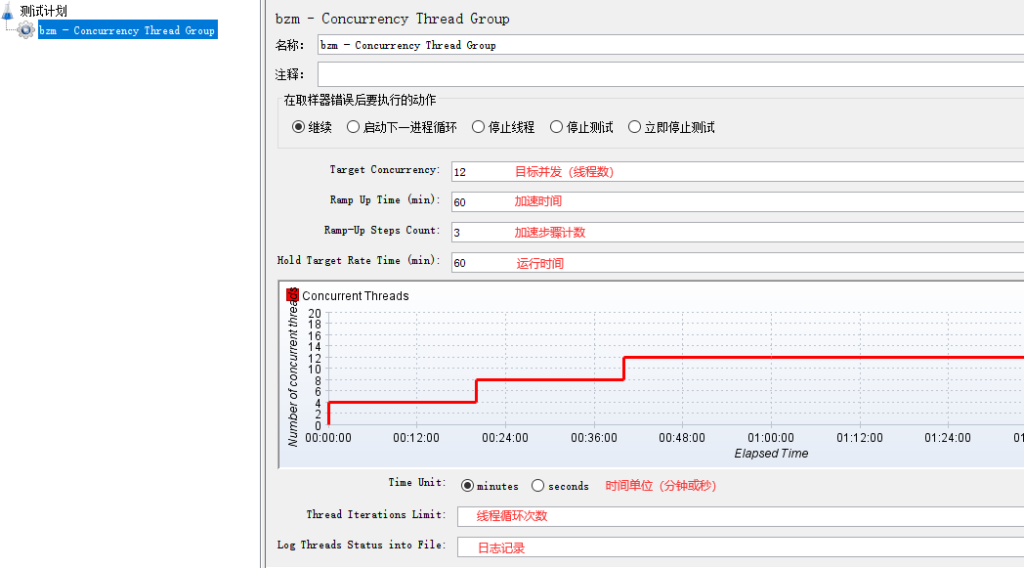
2.Transactions per Second
每秒完成事务数:作用是统计各个事务每秒钟成功的事务个数
添加方式:测试计划 --> 线程组--> 监听器-->Transactions per Second
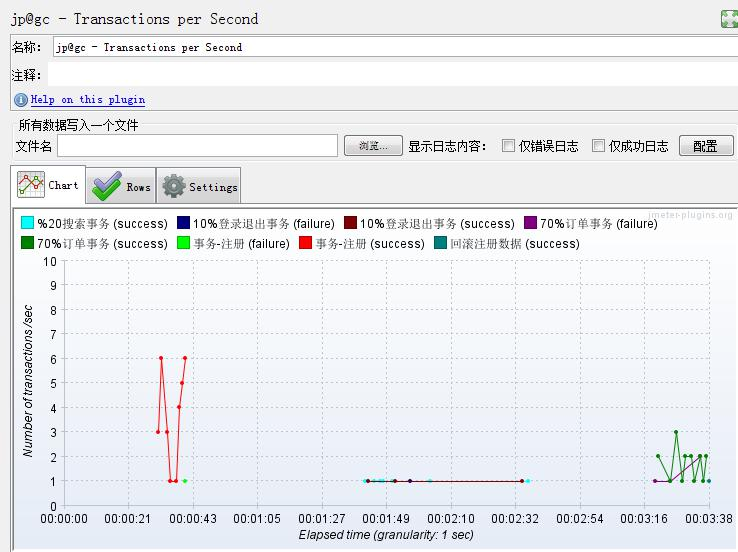
3.Bytes Throughput per Second
每秒字节吞吐量:作用是查看服务器吞吐流量(单位/字节)
添加方式:测试计划 --> 线程组--> 监听器-->Bytes Throughput Over Time
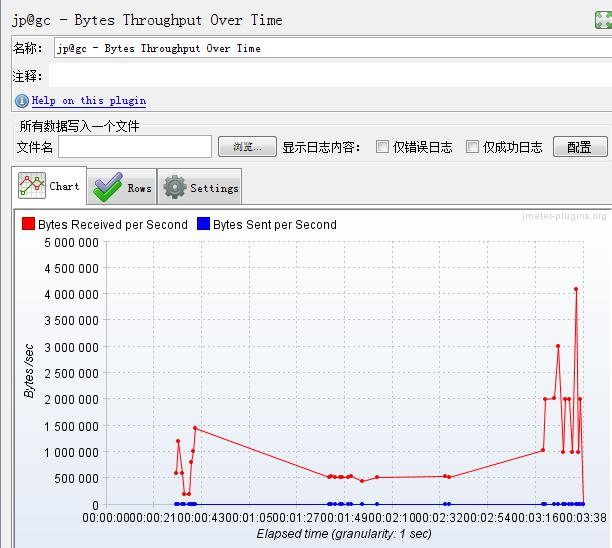
监控服务器硬件资源
作用:用来监控服务端的性能资源指标的工具,包括cpu、内存、磁盘、网络等性能数据
添加方法:线程组->监听器->jp@gc - PerfMon Metrics Collector
注意:使用之前需要在服务器端安装监听服务程序并启动
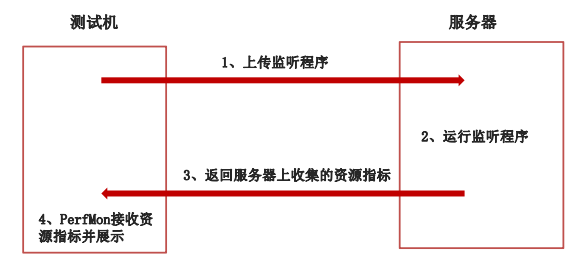
监控服务器资源指标的步骤:
1. 下载安装包ServerAgent-2.2.3.zip,链接地址:https://github.com/undera/perfmon-agent
2. 上传到服务器上,并解压ServerAgent-2.2.3.zip
3. 启动,如果是windows运行startAgent.bat,如果是linux运行startAgent.sh
4. 启动这个工具后,jmeter的插件jp@gc - PerfMon Metrics Collector就可以收集服务端的资源使用率,并在
jmeter中查看了
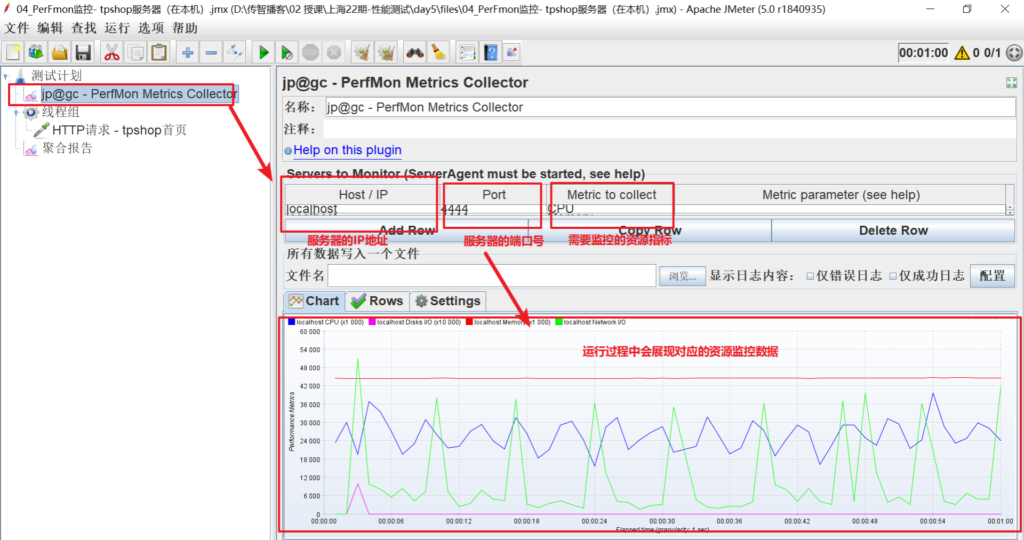
-
1
原神3.8心海武器推荐 原神3.8心海带什么武器
-
2
阴阳师寻迹骰怎么获得 阴阳师寻迹骰获得方法
-
3
王者荣耀妄想都市观光怎么获得 王者荣耀妄想都市观光活动
-
4
阴阳师新召唤屋和幕间皮肤效果怎么样 阴阳师新召唤屋和幕间皮肤获取方法介绍
-
5
羊了个羊7.26攻略 羊了个羊7月26日怎么过
-
6
崩坏星穹铁道求不得成就攻略介绍 崩坏星穹铁道求不得成就怎么获得
-
7
崩坏星穹铁道去吧阿刃成就攻略介绍 崩坏星穹铁道去吧阿刃成就怎么获得
-
8
时空中的绘旅人罗夏生日有什么复刻 绘旅人罗夏生日礼包复刻一览
-
9
银河境界线武器强度怎么看 银河境界线武器强度排行攻略
-
10
阴阳师红蛋蛋限时福利怎么获得 阴阳师再结前缘版本福利介绍










